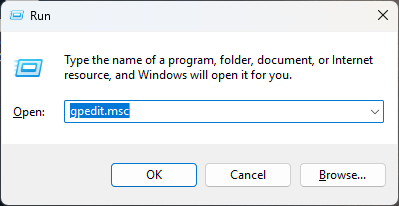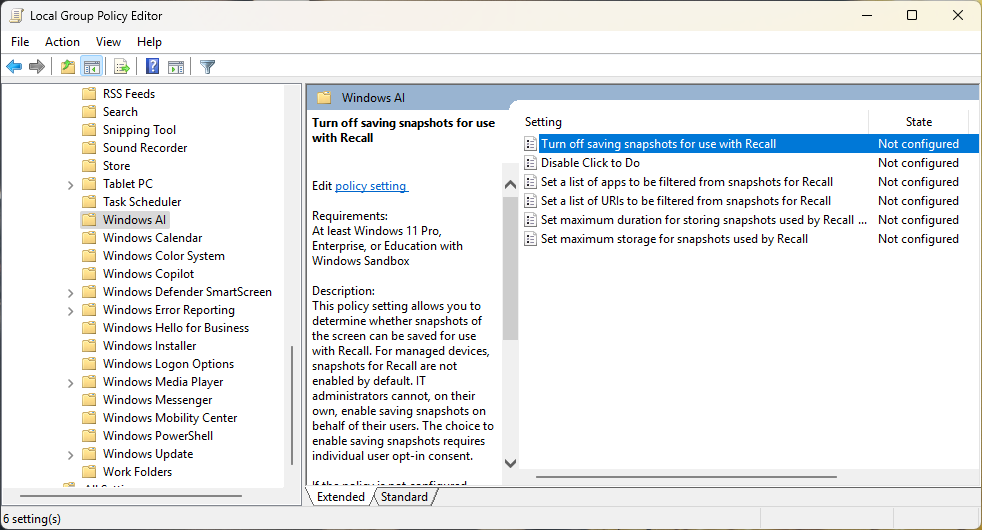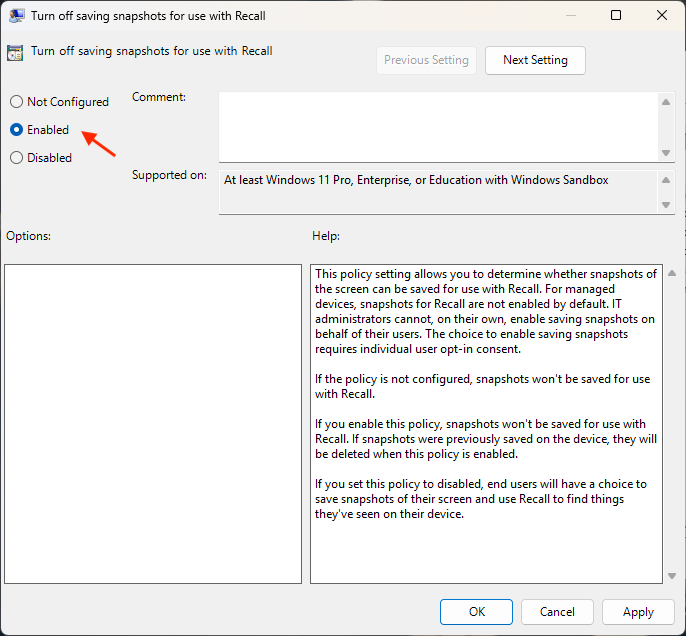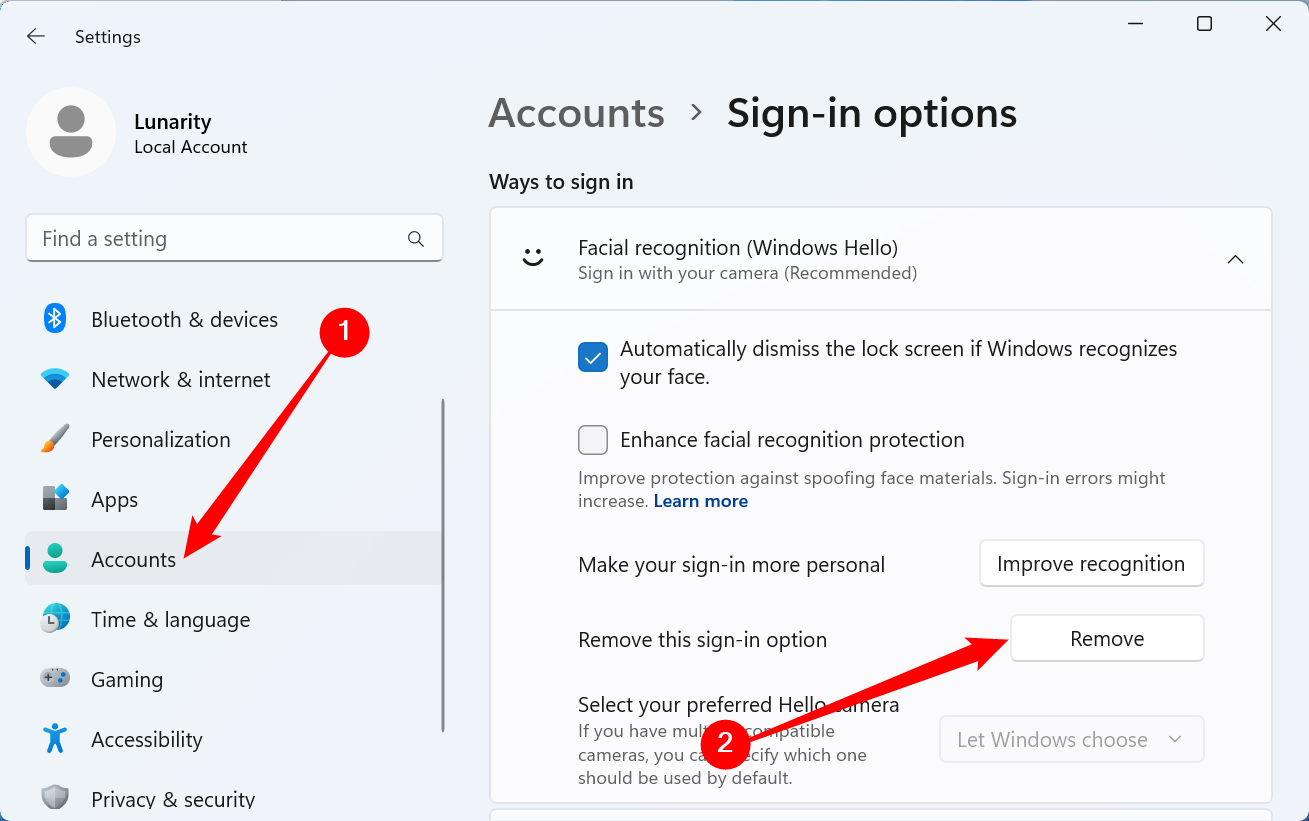Resumo
O Windows Recall está de volta para gravar suas atividades no seu PC Windows 11, para que você possa pesquisá -las mais tarde. Ainda é um problema de privacidade para muitos.
Os usuários do Windows 11 Pro podem desativá -lo permanentemente usando a política de grupo local.
Os usuários domésticos do Windows 11 podem impedir que o recall seja executado, desativando a autenticação biométrica ou a criptografia de dispositivo ou não atualizando seu PC.
Windows Recall, o assistente de IA que recebe capturas de tela regulares da tela para que você possa perguntar sobre coisas que fez no passado, está de volta para sempre (mais uma vez) sendo lembrado por preocupações com a privacidade. Veja como os usuários do Windows 11 Pro podem desativá -lo (de novoe desta vez espero para sempre).
Uma reciclagem de recall do Windows
Muito foi escrito sobre a saga Recording Windows, mas vale a pena uma rápida recapitulação: a Microsoft anunciou que o Windows 11 começaria a tirar capturas de tela regulares enquanto você usa seu PC para que ele possa ser processado pela IA, para que você possa fazer perguntas e procurar sua atividade anterior.
Todo mundo se recusou a esse óbvio pesadelo de segurança e privacidade. Descobriu -se então que as capturas de tela (que incluiriam seu uso privado de PC, como bancos on -line, conversas pessoais e assim por diante) foram armazenadas não criptografadas onde qualquer aplicativo poderia lê -las, justificando essas preocupações.
A Microsoft colocou o Recall em espera enquanto fazia alguns ajustes e tentava novamente. Então voltou, e mais problemas foram apontados, e de volta à prancheta que eles foram. Agora, o recall está de volta em sua forma supostamente final. Agora, os usuários podem optar por aplicativos e sites específicos de serem gravados, mas é quase certamente algo que a maioria não conhece ou se preocupa em fazer.
Embora exista uma opção para desligar o recall no aplicativo Windows Settings (e mesmo que “Off” agora deva ser o padrão), alguns usuários buscam uma solução mais permanente para garantir que não se recupere, especialmente porque os recursos do Windows têm um hábito estranho de se permitir silenciosamente após as atualizações do sistema de operação.
Obviamente, algumas pessoas acham esse tipo de coisa útil e não estão preocupadas com as ameaças em potencial à sua privacidade. Se você é um desse grupo invejável sem cuidados, pode pular o restante deste artigo e se divertir. Sério, a ignorância é uma felicidade quando se trata de privacidade online.
Como desativar o Windows Recall no Windows 11 Pro
A edição profissional do Windows 11 permite acessar o editor de políticas de grupo local (o mesmo acontece com as edições da empresa e da educação, mas a maioria das pessoas não as usa em casa). Essa ferramenta permite fazer ajustes e alterações de configuração no sistema Windows além do que está disponível no painel de controle ou no aplicativo de configurações.
Agora que o recall está sendo implementado para real, desta vez, as configurações de política de grupo estão disponíveis para desligá -lo completamente e, esperançosamente, permanentemente. Como a política do grupo é usada por muitas entidades corporativas para controlar como os dados são usados por motivos de conformidade, é improvável que essa configuração seja anulada por uma atualização futura.
Então, aqui está como desativar o Windows Recall usando a política do grupo local: clique com o botão direito do mouse no botão Iniciar, clique em Executar, insira o comando “gpedit.msc” e pressione OK para iniciar o editor de políticas de grupo local.
Em seguida, navegue para Configuração do usuário> Modelos administrativos> Componentes do Windows> Windows AI na árvore de navegação à esquerda.
Clique duas vezes nos instantâneos “Desligue os instantâneos para uso com recall” para editá-lo, altere seu valor para ativar e clique em OK para fechar a alteração. Feche o editor de políticas de grupo local e terminará. Adeus recordes.
Se você está curioso sobre o impacto de mudar essa configuração, pode ler o documentação oficial da Microsoft para isso.
Lembre -se de soluções alternativas para usuários domésticos do Windows 11
Se você não gasta o dinheiro extra para o Windows 11 Pro, ainda pode garantir que o recall não possa funcionar com algumas soluções alternativas. Você pode desativar a autenticação biométrica ou desativar a criptografia de dispositivos e o bitlocker, todos os requisitos do sistema para que o recall funcione.
Para remover a autenticação biométrica e desativar o Windows Recall, abra o aplicativo Windows Settings no menu Iniciar e navegue para contas> Opções de login. Selecione cada opção biométrica e clique no botão “Remover”.
Lembre -se de que desativar métodos de autenticação aprimorados e criptografia de disco podem ser uma má idéia se você estiver usando um dispositivo portátil ou funcionar em um ambiente compartilhado em que o PC do Windows nem sempre está 100% sob seu controle.
Outra opção é apenas atualizar seu PC para atender aos requisitos elevados do sistema do Windows Recall, o que não é tão difícil.
Tornando o Windows mais seguro, seguro e privado
Se você deseja tornar o Windows 11 mais privado, aqui estão 6 recursos para desativar e 11 configurações de privacidade adicionais para alterar.
Seu sistema operacional não é a única coisa que tenta espionar você: spyware e malware ainda são prolíficos, e hackers e golpistas estão encontrando novas maneiras de enganá -lo a dar acesso a eles aos seus dispositivos e contas (ou apenas roubar seu dinheiro).
Mantenha-se vigilante, use o melhor antivírus da categoria e siga as melhores práticas de segurança. Você também pode experimentar o Linux-às vezes é preciso um pouco de conhecimento técnico, mas isso o coloca no controle total da sua experiência de computação.